热门标签
热门文章
- 1BUUCTF做题Upload-Labs记录pass-01~pass-10_buuctf uploads-labs
- 2揭秘Kimi+:官方智能体提示词泄露_kimi 提示词泄露
- 3【论文笔记】Digital Twin in Industry: State-of-the-Art——Tao Fei
- 4IPC之 - C#中用Socket 实现进程间通信_c# ipc通讯
- 5Anaconda基本教程及常用命令(介绍、安装、基本操作、管理环境、管理包、conda和pip以及借助pqi换源)_anacondar的有关命令
- 6计算机网络网络层之层次化路由_层次化算力路由
- 7基于Hadoop与Spark大数据平台的个性化图书推荐系统搭建学习总结_基于spark的图书推荐系统实验报告
- 8dify-on-wechat中涉及企业微信几个函数解析_dify集成企业微信
- 9OpenSSL补丁安装(二)_openssl补丁怎么打
- 10【版本控制-TortoiseSVN】_svn删除分支
当前位置: article > 正文
typora使用command line与gitee同步图床及主题推荐_typora picgo command-line gitee
作者:正经夜光杯 | 2024-07-17 20:45:42
赞
踩
typora picgo command-line gitee
0. 主题推荐
https://github.com/liangjingkanji/DrakeTyporaTheme
1. 安装nodejs
下载 | Node.js 中文网 (nodejs.cn)
安装完需要重启一下电脑,否则可能会显示没有NPM
2.typora里安装picgo-core(command line)
这个安装的速度可能有点慢,因人而异
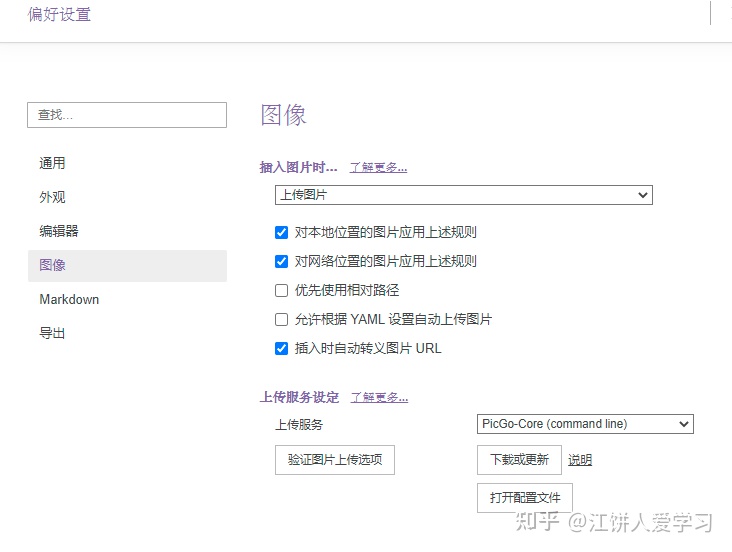
3.此时点击验证图片上传,查看报错地址
cd C:\Users\jaymie\AppData\Roaming\Typora\picgo\win64#进入./picgo目录下载插件
.\picgo.exe install gitee-uploader
.\picgo.exe install smms-user#此条可尝试不写
- 1
- 2
- 3
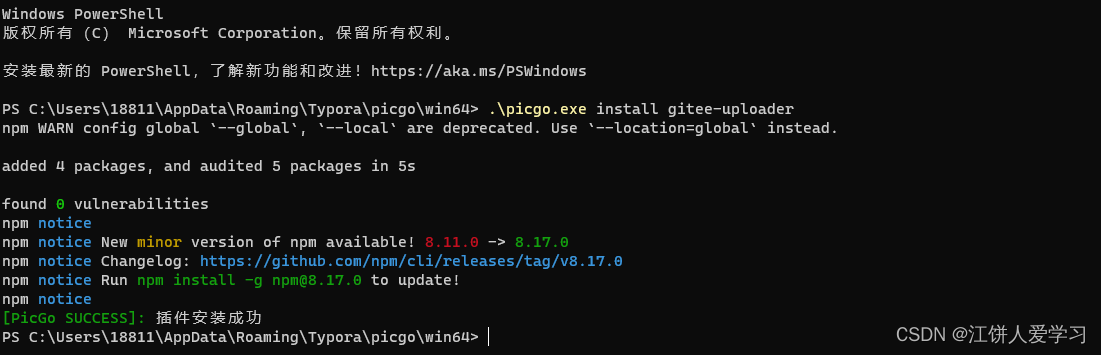
4.创建gitee仓库
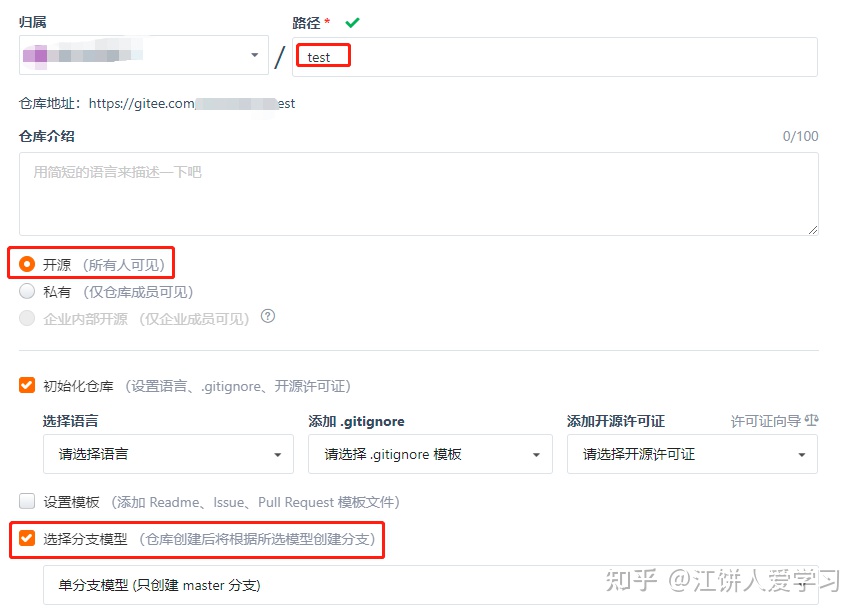
按照如上勾选创建仓库
依次点击“个人头像-设置-私人令牌”
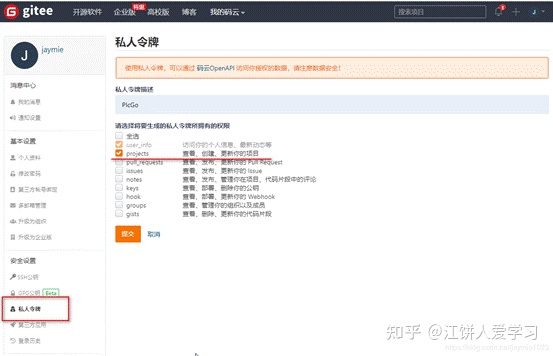
如下勾选后生成令牌
5.修改配置文件
{ "picBed": { "current": "gitee", "uploader": "gitee", "gitee": { "branch": "master", "customPath": "yearMonth", "customUrl": "", "path": "", "repo": "用户名/仓库名", "token": "私人令牌" }, "transformer": "path" }, "picgoPlugins": { "picgo-plugin-gitee-uploader": true, "picgo-plugin-github-plus": true }, "picgo-plugin-gitee-uploader": { "lastSync": "2020-04-30 01:41:13" }, "picgo-plugin-github-plus": { "lastSync": "2020-04-07 11:09:08" } }
- 1
- 2
- 3
- 4
- 5
- 6
- 7
- 8
- 9
- 10
- 11
- 12
- 13
- 14
- 15
- 16
- 17
- 18
- 19
- 20
- 21
- 22
- 23
- 24
- 25
用户名/仓库名可以在网址中找到
声明:本文内容由网友自发贡献,不代表【wpsshop博客】立场,版权归原作者所有,本站不承担相应法律责任。如您发现有侵权的内容,请联系我们。转载请注明出处:https://www.wpsshop.cn/w/正经夜光杯/article/detail/841911
推荐阅读
相关标签



